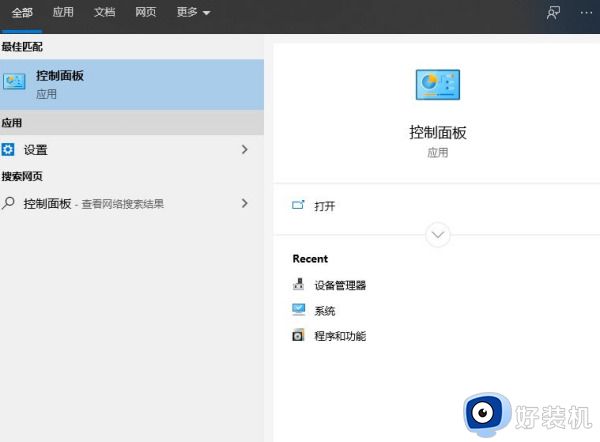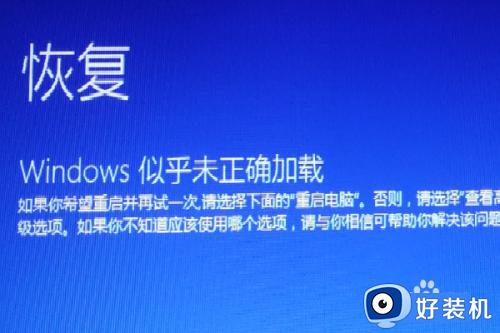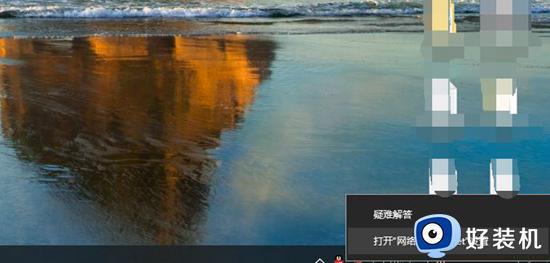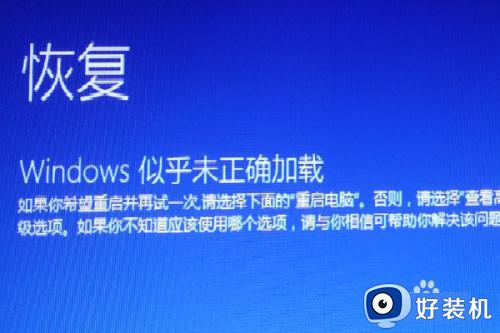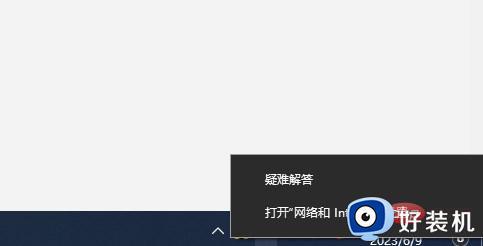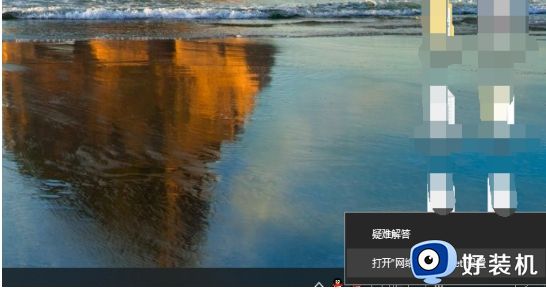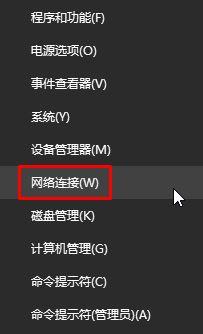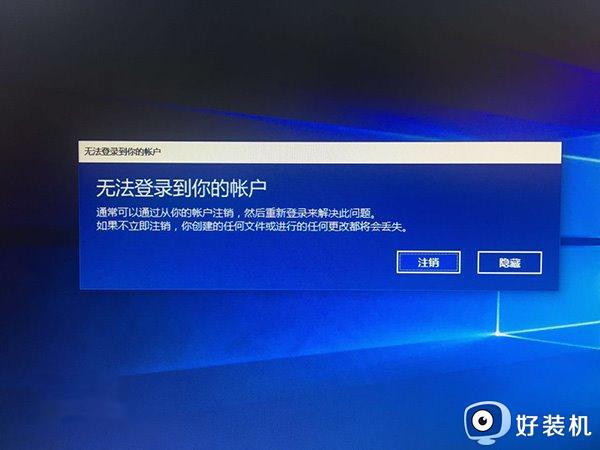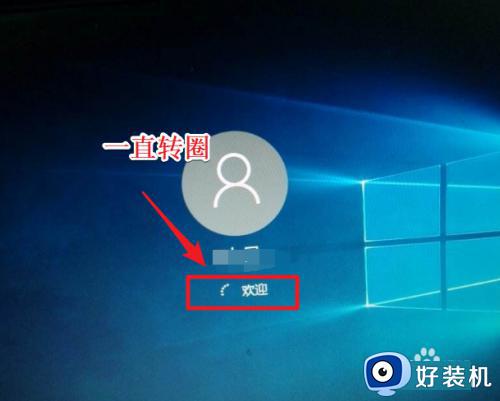win10登陆微软账户一直转圈怎么回事 win10微软账号登录一直转圈如何处理
时间:2024-01-02 12:09:06作者:huige
在登录系统的时候,很多人都会使用微软账户来进行登录,可是最近有部分win10纯净版系统用户却反映说遇到了登陆微软账户一直转圈的情况,导致不能成功登录,遇到这样的问题该怎么办呢,大家别担心,本文这就给大家详细介绍一下win10微软账号登录一直转圈的处理方法。
解决方法如下:
1. 电脑桌面右下角找到自己的网络图标,鼠标右键点击打开网络和lnternet设置。

2. 接着打开了网络和Internet设置的窗口,此时选择的是左侧的状态,然后选择右侧的更改适配器选项。
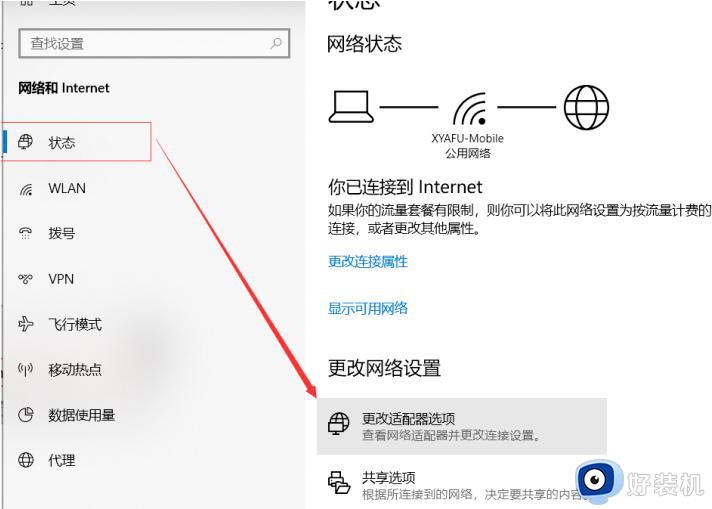
3. 右键点击当前电脑连接的网络,再选择属性。
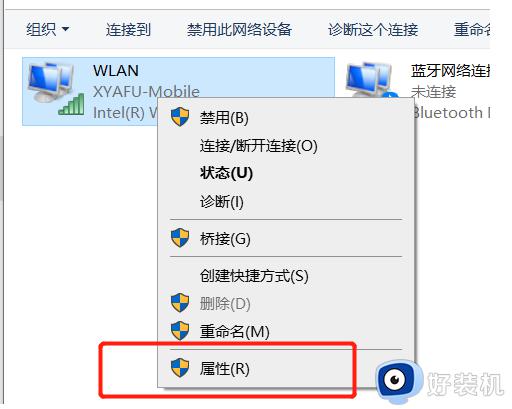
4. 接着在WLAN属性的窗口中选择Internet协议版本4(TCP/IPv4),然后点击进入。
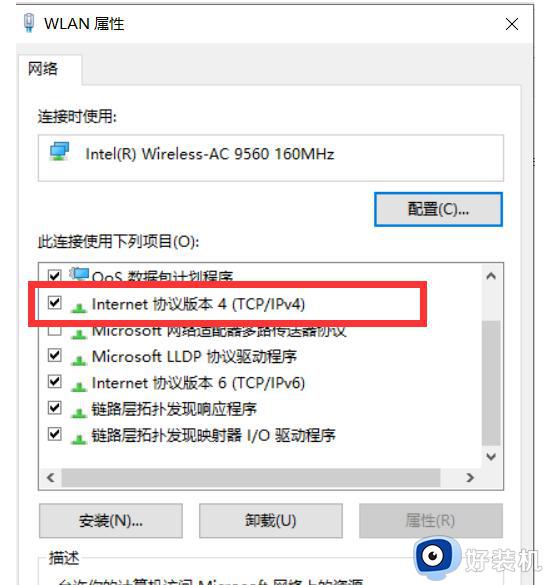
5. 最后这里勾选使用下面的DNS服务器地址,然后在这里填上4.2.2.2就完成了。
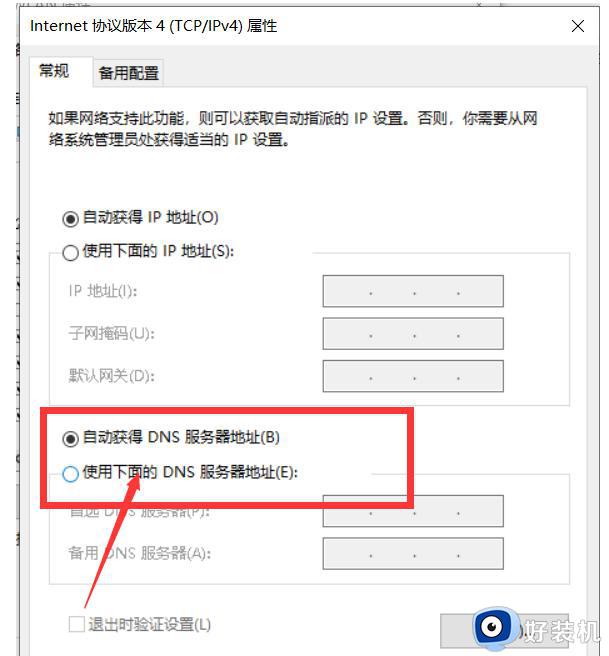
上述给大家介绍的就是win10登陆微软账户一直转圈的详细解决方法, 有遇到相同情况的用户们可以学习上面的方法步骤来进行解决,相信可以帮助到大家。